Pracovní prostory je jedním z výhod v systémech založených na Linuxuumožňuje uživateli spravovat otevřená okna a spouštět programy. Pracovní prostory můžete považovat za virtuální obrazovky, mezi kterými můžete kdykoli přepínat. V každém pracovním prostoru získáte stejnou plochu, panely a nabídku. Hlavním účelem pracovního prostoru je však to, že v každém pracovním prostoru můžete spouštět různé aplikace a otevírat různá okna. Kdykoli přepnete pracovní prostor, nedojde k žádným změnám aplikací spuštěných v prvním pracovním prostoru, budou běžet normálně.
Ve výchozím nastavení Ubuntu uvádí na trh dva pracovní prostory (pojmenované jako Desk1 a Desk2). Uvidíme, jak můžeme přepínat z jednoho pracovního prostoru do druhého, je to docela snadné. Budete mít možnost vidět Přepínač pracovního prostoru umístěný ve spodním panelu před Odpadky ikona, jak je znázorněno na následujícím snímku obrazovky.

Ve výchozím nastavení jsou v přepínači pracovního prostoru dvě tlačítka, protože celkem existují dva pracovní prostory, můžete přepnout do druhého pracovního prostoru (Desk2) kliknutím na druhé tlačítko.
Nyní se podíváme, jak můžeme přepnout jakoukoli konkrétní aplikaci z jednoho pracovního prostoru do druhého. Klepněte pravým tlačítkem myši na aplikaci a vyberte Přesunout do jiného pracovního prostoru. Například jsem přesunul Firefox do druhého pracovního prostoru, jak je znázorněno na následujícím obrázku.

Není to jednoduché? Nyní můžeme prozkoumat, jak můžeme přidat další pracovní prostory, klepněte pravým tlačítkem myši na přepínač pracovního prostoru a vyberte Preference.

Nyní, Předvolby přepínače pracovního prostoru zobrazí se okno, zvětšete sloupec hodnotu 3 a klikněte na Zavřít.

Nyní uvidíte další přidaný pracovní prostor.
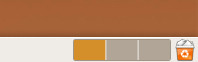
Užívat si!












Komentáře